win10启用ie浏览器的方法 win11如何启用ie浏览器
更新时间:2023-07-17 14:18:54作者:zheng
虽然在win10电脑上默认的浏览器已经从ie浏览器更换为性能更优秀的edge浏览器,但是还是有很多网页只能使用ie浏览器才能正常打开并且使用全部功能,而很多用户都不知道该如何在win10电脑上启用ie浏览器,今天小编就教大家win10启用ie浏览器的方法,如果你刚好遇到这个问题,跟着小编一起来操作吧。
推荐下载:Windows10系统下载
方法如下:
1、桌面右键点击这台电脑,如下图所示
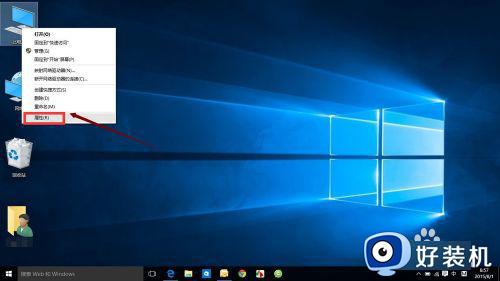
2、选择控制面板主页进入,如下图所示
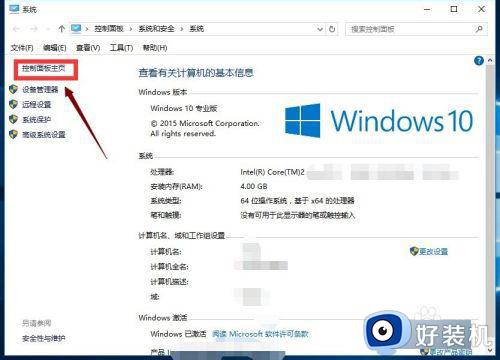
3、点击程序选项进入,如下图所示
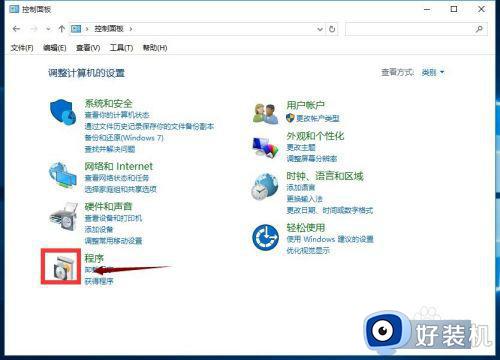
4、点击启用或关闭windows功能,如下图所示
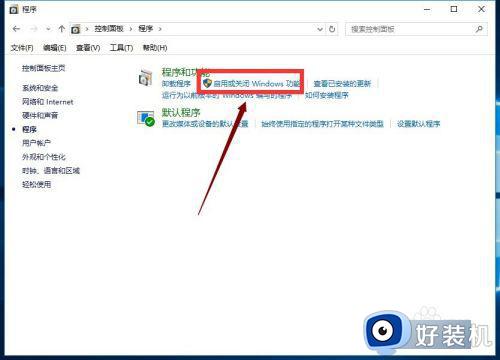
5、在功能列表中勾选ie11浏览器,点击确定按钮,如下图所示
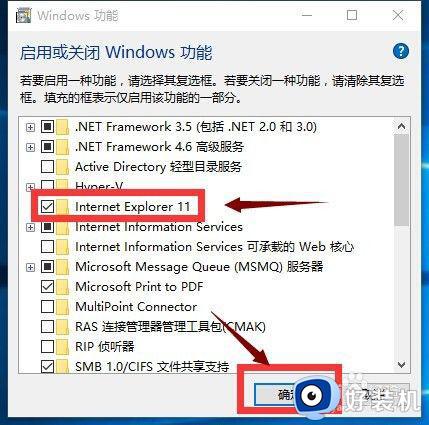
6、等待系统功能调用,如下图所示
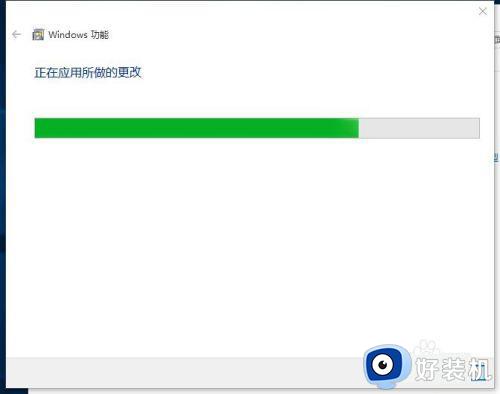
7、启用成功,点击重新启动计算机即可,如下图所示
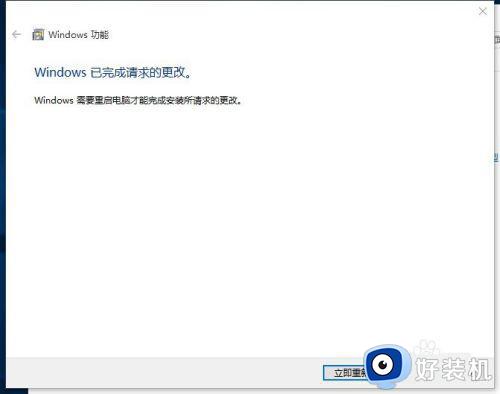
以上就是win10启用ie浏览器的方法的全部内容,如果有遇到这种情况,那么你就可以根据小编的操作来进行解决,非常的简单快速,一步到位。
win10启用ie浏览器的方法 win11如何启用ie浏览器相关教程
- win10启用ie浏览器的方法 win10怎么启动ie浏览器
- win10使用ie浏览器的教程 win10开启ie浏览器的具体方法
- win10电脑如何重装IE浏览器 win10重装IE浏览器的操作方法
- win10系统如何调出ie浏览器 win10调出ie浏览器的方法
- win10启用ie的方法 win10怎么开启ie浏览器
- win10使用ie浏览器的方法 如何在win10电脑中使用ie浏览器
- win10打开ie浏览器闪退怎么办 win10系统ie浏览器闪退的解决方法
- win10 ie浏览器在哪 win10如何打开ie浏览器
- windows10的ie浏览器在哪打开 win10如何调出ie浏览器
- win10的ie浏览器怎么恢复 win10自带的ie浏览器删除后如何恢复
- win10拼音打字没有预选框怎么办 win10微软拼音打字没有选字框修复方法
- win10你的电脑不能投影到其他屏幕怎么回事 win10电脑提示你的电脑不能投影到其他屏幕如何处理
- win10任务栏没反应怎么办 win10任务栏无响应如何修复
- win10频繁断网重启才能连上怎么回事?win10老是断网需重启如何解决
- win10批量卸载字体的步骤 win10如何批量卸载字体
- win10配置在哪里看 win10配置怎么看
win10教程推荐
- 1 win10亮度调节失效怎么办 win10亮度调节没有反应处理方法
- 2 win10屏幕分辨率被锁定了怎么解除 win10电脑屏幕分辨率被锁定解决方法
- 3 win10怎么看电脑配置和型号 电脑windows10在哪里看配置
- 4 win10内存16g可用8g怎么办 win10内存16g显示只有8g可用完美解决方法
- 5 win10的ipv4怎么设置地址 win10如何设置ipv4地址
- 6 苹果电脑双系统win10启动不了怎么办 苹果双系统进不去win10系统处理方法
- 7 win10更换系统盘如何设置 win10电脑怎么更换系统盘
- 8 win10输入法没了语言栏也消失了怎么回事 win10输入法语言栏不见了如何解决
- 9 win10资源管理器卡死无响应怎么办 win10资源管理器未响应死机处理方法
- 10 win10没有自带游戏怎么办 win10系统自带游戏隐藏了的解决办法
